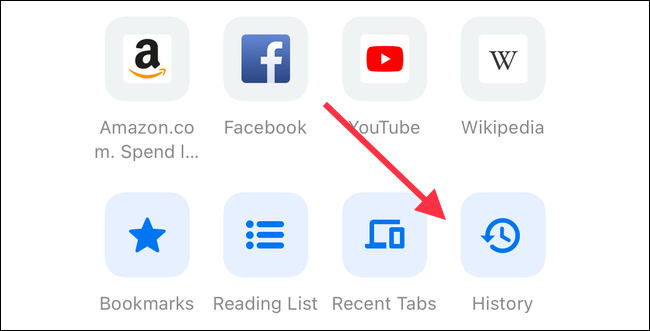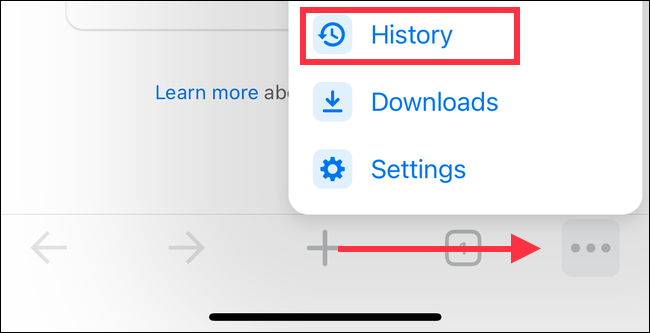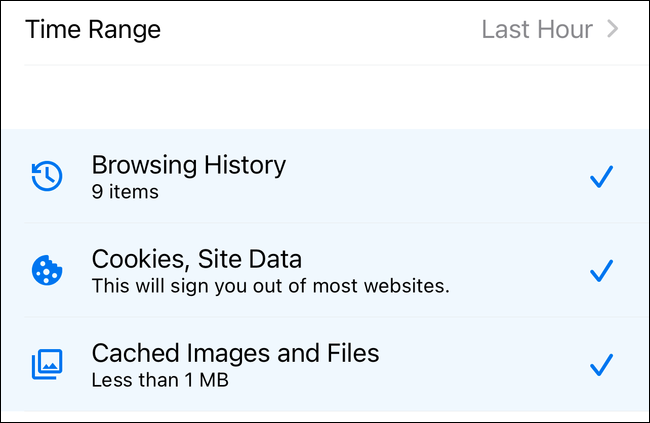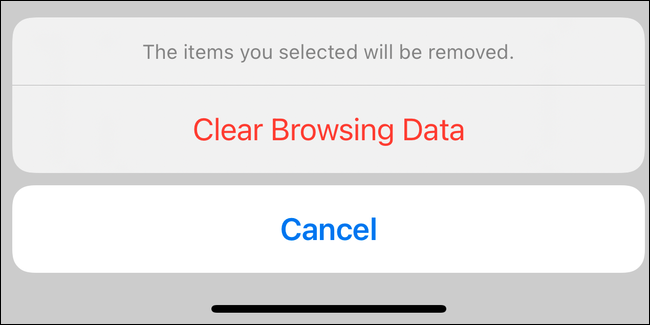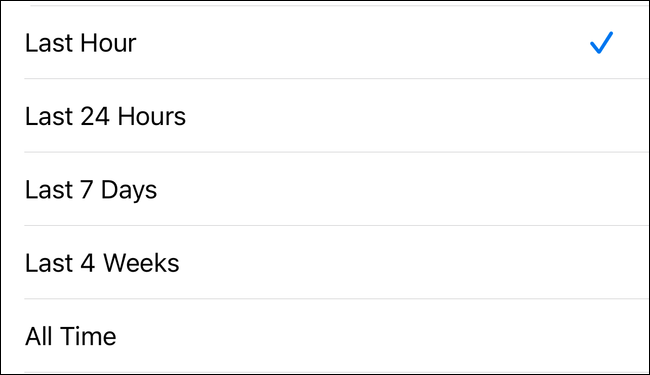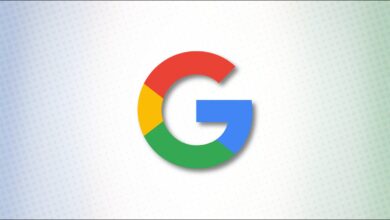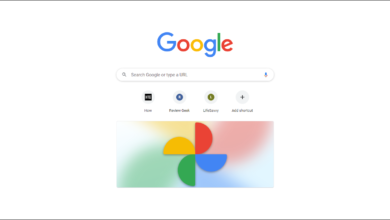تاریخچه مرورگر در نسخه iOS و iPadOS گوگل کروم، به شما کمک میکند تا به راحتی به وبسایتهای مورد علاقه خود برگردید. اما حذف تاریخچه کروم در آیفون و آیپد به چه شکل است؟ اگر نیاز به پاک کردن تمام و یا بخشی از تاریخچه وبگری خود در نسخه iPhone و iPad مرورگر Chrome دارید، این کار به سادگی قابل انجام است. امروز ما در مجله اینترنتی گوشیپلازامگ نحوه انجام این کار را در این مطلب به شما آموزش میدهیم.
نحوه حذف تاریخچه کروم
حذف تاریخچه مرورگر Safari در iPhone و iPad نسبتا ساده است، اما نیاز به کمی جست و جو در تنظیمات آن دارد. خوشبختانه، حذف تاریخچه کروم در دستگاههای مجهز به iOS و iPadOS حتی از انجام این کار در Safari هم سادهتر است. چرا که Google Chrome به شما اجازه میدهد که این کار با به طور مستقیم درون خود این اپ انجام دهید.
بیشتر بخوانید: Google Play Pass چیست؟ همه چیز درمورد سرویس اشتراکی گوگل پلی
برای آگاهی از نحوه حذف تاریخچه مرورگر Safari به این لینک مراجعه کنید.
در صورتی که در دستگاه iOS یا iPadOS خود درون صفحه اصلی Google Chrome قرار دارید، به سادگی با لمس آیکونی که همانند تصویر زیر در بخش نوار جست و جو مشاهده میکنید، میتوانید به تاریخچه مرورگر دسترسی پیدا کنید.
راه دیگری که برای انجام این کار وجود دارد، لمس آیکون سه نقطه در گوشه پایین سمت راست مرورگر است. پس از لمس این آیکون، باید از لیست نمایش داده شده، گزینه History را انتخاب کنید.
پس از اینکه وارد تاریخچه مرورگر Google Chrome شدید، صفحه را به سمت پایین اسکرول کنید تا به انتهای آن برسید. اکنون گزینهای که با عبارت Clear Browsing Data مشخص شده را لمس کنید تا گوشی iPhone یا تبلت iPad شما شروع به حذف تاریخچه کروم کند.
همچنین، مطالعه کنید: تبدیل عکس به متن از طریق Google Photos
در انتهای صفحه، بازه زمانی که در نظر دارید تاریخچه آن پاک شود را انتخاب کنید. این محدوده ممکن است ساعاتی قبل و یا حتی کل تاریخچه وبگردی شما باشد هر بازه زمانی را که مد نظر داشته باشید، قابل انتخاب است. زمانی که بازه زمانی مورد نظرتان را انتخاب کردید، دادههایی که در حال پاک کردن آنها هستید را یک بار چک کنید.
خود مرورگر به طور پیشرفض تاریخچه وبگردی، کوکیها و دادههای سایتها و همینطور فایلها و تصاویر کش را برای حذف کردن انتخاب کرده است. شما میتوانید هر کدام را که مایل هستید حفظ شوند، غیر فعال کنید.
زمانی که آیتمهای مورد نظرتان برای حذف شدن را انتخاب کردید، گزینه Clear Browsing Data در انتهای صفحه را لمس کنید. سپس، در منوی پاپ آپی که در پایین صفحه نمایش داده میشود، مجددا همین گزینه را انتخاب کنید تا کار حذف تاریخچه کروم در دستگاه iOS یا iPadOS خود را به اتمام برسانید.
نکتهای که باید مد نظر داشته باشید، این است که حذف تاریخچه کروم در دستگاه iPhone یا iPad شما، همیشه هم تاریخچه نسخه دسکتاپ این مرورگر را پاک نمیکند. برای این که از پاک شدن تاریخچه مرورگر خود به طور کامل اطمینان کامل پیدا کنید، میتوانید به این لینک مراجعه کنید تا از نحوه حذف تاریخچه وبگردی در هر مرورگری آگاهی پیدا کنید.
نیاز به حذف کردن چیزی ندارید
همانطور که پیش از این هم اشاره کردیم، نیازی به پاک کردن تمام تاریخچه وبگردی خود ندارید. در واقع، شما با انتخاب محدوده یا بازه زمانی مناسب، میتوانید تاریخچه وبگردی خود را فقط در یک ساعت اخیر، ۷ روز اخیر، ۴ هفته اخیر یا برای همیشه پاک کنید.
علاوه بر این، نیازی به پاک کردن تمامی دیتاهایی که به صورت پیش فرض انتخاب شدهاند هم ندارید. به عنوان مثال، ممکن است بخواهید تمام تاریخچه وبگردی خود در وبسایتهای مختلف را پاک کنید، اما نمیخواهید درون وبسایتهایی که ثبت نام کردهاید و حساب کاربری دارید، مجددا لاگین کنید. برای انجام این کار، کافی است که در هنگام حذف تاریخچه کروم در آیفون یا آیپد خود، فقط گزینه Cookies, Site Data را انتخاب کنید.
همچنین، میتوانید انتخاب کنید که دیتاهای بیشتری علاوه بر موارد علامت گذاری شده، پاک شود. به عنوان مثال، اگر در حال آماده کردن iPad خود هستید تا آن را برای مدتی به فرزندتان بدهید، ممکن است بخواهید که رمزهای عبورتان در وبسایتهایی که لاگین کردهاید، ذخیره نباشند. در چنین شرایطی، میتوانید هنگام حذف تاریخچه کروم در آیفون یا آیپد خود، فقط گزینه Saved Passwords را علامت گذاری کنید.
فراموش نکنید که در حالت Incognito وبگردی کنید
اگر به کرّات تاریخچه وبگردی خود در Google Chrome یا هر مرورگر دیگری را پاک میکنید، احتمالا از قابلیت “وبگردی خصوصی” (که گوگل آن را Incognito Mode نامیده است) به اندازه کافی استفاده نمیکنید.
برای این که با این قابلیت آشنایی کافی پیدا کنید، باید توضیح دهیم که Incognito Mode یک بخش جداگانه و مجزا برای وبگردی است که مرورگر هیچ تاریخچهای از وبگردیهای شما را در آن نگهداری نمیکند. در واقع، با فعال بودن این قابلیت، شما بدون این که ردپایی از خود به جا بگذارید، وبگردی میکنید.
بلافاصله پس از این که تب مورد نظر را ببندید یا وارد وبگردی عادی شوید، Google Chrome سریعا همه چیز را درمورد هر وبسایتی که از آن بازدید کردهاید، فراموش میکند. بدین صورت، هیچ تاریخچهای هم دیگر وجود نخواهد داشت.
ممکن است در جریان نباشید که حالت Incognito Mode در نسخه iOS و iPadOS مرورگر گوگل کروم وجود دارد و قابل دسترس قرار دارد، اما شما به راحتی میتوانید آن را فعال کنید و از مزیتهایی که در اختیارتان قرار میدهد، استفاده کنید. مزیت بزرگ این ویژگی این است که استفاده کردن از آن بسیار ساده و راحت است. فقط کافی است وارد این لینک شوید، تا دیگر هیچوقت نگران حذف تاریخچه کروم در آیفون یا آیپد خود نباشید.